Hvis du for nylig flyttede ind i et nyt hjem eller lejlighed, er en af de første ting tæt på toppen af din lange opgaveliste sandsynligvis: Ring dit kabelfirma (eller lokal internetudbyder) for at få internettet i gang.
Her er nogle tips til opsætning af din nye Wi-Fi-router, der får dig til at surfe sikkert og hurtigt på ingen tid. Jeg er en Xfinity (Comcast) abonnent. De generelle punkter her bør oversætte, uanset hvem du bruger som din internetudbyder, men nogle detaljer kan være lidt forskellige.
Skift netværksnavn og adgangskode
For at ændre brugernavn og adgangskode skal du logge ind på din udbyderens websted eller mobilapp. Log ind på din konto og kig efter en sektion for netværks- eller w-fi-indstillinger. På Xfinitys websted klikte jeg på Rediger WiFi for at ændre navnet på mit Wi-Fi-netværk og indstille en ny adgangskode. Vælg en adgangskode - eller endnu bedre, en adgangskode - som du vil huske, men ikke er for nem at gætte.

Vælg en sikkerhedstilstand
Hvis du angiver et stærkt kodeord til din router, har du taget det første skridt i sikringen af dit netværk i stedet for at lade det åbne for alle at få adgang til. Med et kodeord, der er indstillet på en moderne router, bruger du højst sandsynligt WPA- eller WPA2-kryptering.
WPA eller Wi-Fi Protected Access er en 256-bit krypteringsprotokol, der er mere sikker end den ældre, svagere WEP-standard, der bruger 64- eller 128-bit kryptering. WPA2 forbedres ved WPA ved hjælp af en stærkere krypteringsalgoritme. Det bruger den algoritme til Advanced Encryption Standard (AES), der er mere sikker end WPA og dens TKIP (Temporal Key Integrity Protocol) algoritme.
Mange routere tilbyder en blandet tilstand af WPA og WPA2, så ældre enheder, der forud for WPA2, kan oprette forbindelse til dit netværk, men WPA2 har eksisteret i mere end 10 år, så jeg ville satse på, at de fleste, hvis ikke alle, af dit netværk enheder er kompatible med WPA2. Når du vælger sikkerhedstilstanden til din router, vil jeg gå med WPA2 - ofte opført som WPA2-PSK (AES) - og skift kun til blandet tilstand, hvis du har en gammel enhed, der ikke vil forbinde til dit WPA2-beskyttede netværk .
Tjek netværks tilstand og bånd
Hvis din router er ny, er odds det en 802.11ac-model, der udsendes i to frekvenser: 5GHz og 2, 4GHz. Dette er de frekvenser, som dit trådløse netværk sender radiobølger til at transmittere information. Begge frekvensbånd skal være aktiveret som standard, men kontroller de avancerede indstillinger på din udbyderes hjemmeside eller app for at kontrollere status for begge for at sikre, at de er aktive.
2, 4 GHz båndet er mere overfyldt, fordi det er hyppigheden af mange almindelige elektronik i din husholdning, fra trådløse telefoner og baby monitorer til garageportåbner og mikrobølger. Du kan muligvis opleve netværksinterferens med 2, 4 GHz, men det gør det muligt for ældre enheder at oprette forbindelse til dit netværk. 5GHz båndet er mindre overbelastet og hurtigere, men har kortere rækkevidde end 2, 4 GHz båndet.
Med begge funktioner fungerer, vælger din router den bedste tilstand for hver af dine netværksenheder.
Aktivér forældrekontrol
Se efter en forældrekontrol eller adgangsbegrænsning sektion for at fastlægge nogle grænser for dine børns enheder. Med Xfinity skal du klikke på fanen Personer for at oprette profiler til dine børn. Du kan tildele enheder til hver profil og derefter trykke på Pause for nogen eller alle enheder i en profil for at give dem en pause fra Instagram, Snapchat, tekstning og alt andet på internettet.
Du kan også aktivere forældrekontrol for, at en profil kan "reducere risikoen for at få adgang til upassende websites og apps og aktivere beskyttende søgeindstillinger til Google, Bing og YouTube." Du kan også finde muligheden for at indstille aktive timer til dine børns enheder. Xfinity kalder det Bedtime-tilstand, som lader dig indstille de timer, internettet er og ikke er tilgængeligt. Der er forskellige muligheder for weeknights og weekender.

Opsæt gæstens netværk
Oprettelse af et Wi-Fi-netværk gør det muligt for besøgende at få adgang til delte computere og filer på netværket, samt besværet med at fortælle dem dit komplicerede eller pinlige Wi-Fi-kodeord. I dine kontoindstillinger skal du søge efter Gæste netværk eller Home Hotspot.

Med Xfinity kunne jeg ikke finde denne indstilling med de andre Wi-Fi-indstillinger, men i stedet måtte flytte et niveau op til mine generelle kontoindstillinger. Fra hovedkontosiden blev den angivet under Indstillinger. Med det aktiveret, begyndte Xfinity at sende et separat netværk kaldet "xfinitywifi", som gæsterne kan bruge uden at skulle spore mig for en adgangskode.
Oprindeligt udgivet den 13. juni 2018.
Opdateret 19. september 2018: Tilføjet ny information.








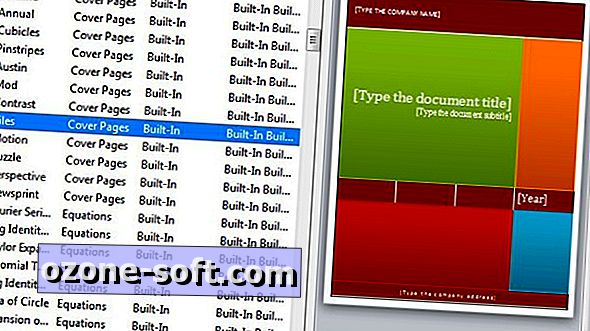



Efterlad Din Kommentar